|
Deze les is geschreven en
gemaakt in Psp 9 maar kan ook gemaakt worden in een ander psp progje |
|
Het kan zijn dat bij een ander
programma de instellingen zoals |
|
Lettertype grote en andere
instellingen iets afwijkt. |
| |
| |
|
De tubes die ik
gebruikt heb zijn van:
Elena Dudina |
|
|
|
Dank
je wel dat ik jullie tubes mag gebruiken. |
|
|
|
|
|
De andere tube is mij niet bekend, mocht iemand ze herkennen |
|
en er bezwaar tegen hebben, laat het me dan even weten |
|
dan verwijder ik ze. |
|
Heb respect voor de tube makers en laat ze in originele staat. |
| |
|
Benodigdheden voor deze les. |
Materialen kan je
.gif) ophalen. ophalen. |
|
|
|
Zet het masker in je map maskers van psp |
|
Zet de selecties in je map selecties van psp |
| |
| |
|
Deze filters heb je nodig: |
|
Filter Graphics Plus, Cross Shadow |
|
Filter AAA Frames-Foto Frame |
|
De Filters
kan
Hier je ophalen
- bij mij op de
site, kijk bij
filters - of elders
op internet |
| |
| |
|
Open voor je aan het lesje
begint altijd alle tubes. |
|
Doe bij iedere tube shift D, dan
heb je een kopie, |
|
En sluit de originele, zo blijft
de originele in goede staat, |
|
voor het geval dat er iets fout
gaat. |
|
Doe dit altijd bij ieder lesje. |
| |
| |
|
 |
| |
| |
|
01-Open
een nieuwe transparante afbeelding 800-650 pixels.
|
|
02-Zet in het kleuren palet je voorgrond op
kleur #c9c887 |
|
en
je achtergrond op #52371c |
|
03-Vul de
transparante laag
met je
achtergrondkleur |
|
04-Lagen-nieuwe
rasterlaag |
|
05-Vul deze laag met
je voorgrondkleur |
|
06-Lagen-maskers
laden /opslaan-maskers laden van schijf |
|
zie print |
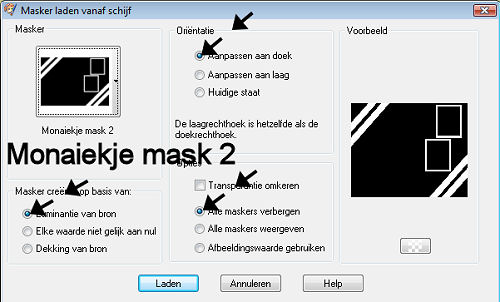 |
|
07-Effecten-rand
effecten- sterker
accentueren
|
|
08-Lagen-samenvoegen-groep
samenvoegen |
|
09-Selecties
laden/opslaan van
schijf, instelling
zie print |
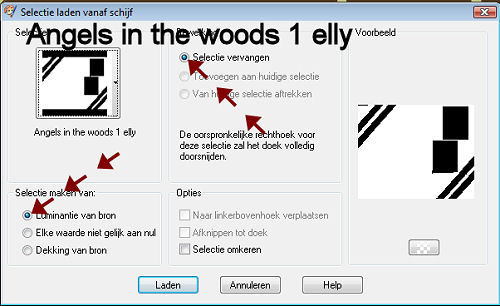 |
|
10-Lagen-nieuwe
rasterlaag |
|
11-Open de tube:
beautiful_nature |
|
12-Bewerken-kopiŽren-activeer
je afbeelding |
|
13-Bewerken-plakken
in selectie |
|
14-Effecten-rand effecten-accentueren
|
|
15-Selecties-niets
selecteren |
|
16-Selecties
laden/opslaan van
schijf, instelling
zie print |
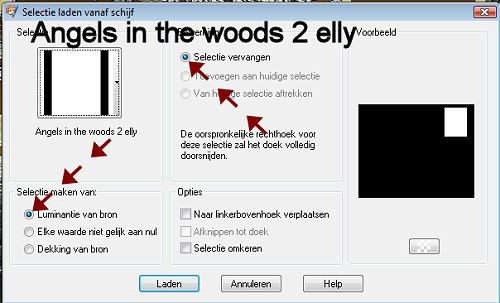 |
|
17-Lagen-nieuwe
rasterlaag |
|
18-Open de tube: La
musica del silencio
by elena dudina |
|
19-Bewerken-kopiŽren-activeer
je afbeelding |
|
20-Bewerken-plakken
in selectie |
|
21-Aanpassen-Scherpte-verscherpen |
|
22-Selecties-niets
selecteren |
|
23-Selecties
laden/opslaan van
schijf, instelling
zie print |
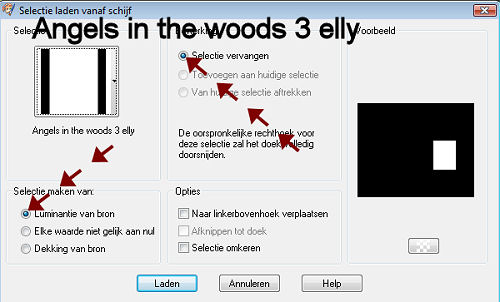 |
|
24-Lagen-nieuwe
rasterlaag |
|
25-Open de tube: la
confesion by elena
dudina |
|
26-Afbeelding
spiegelen |
|
27-Bewerken-kopiŽren-activeer
je afbeelding |
|
28-Bewerken-plakken
in selectie |
|
29-Aanpassen-Scherpte-verscherpen |
|
30-Selecties-niets
selecteren |
|
31-Selecties
laden/opslaan van
schijf, instelling
zie print |
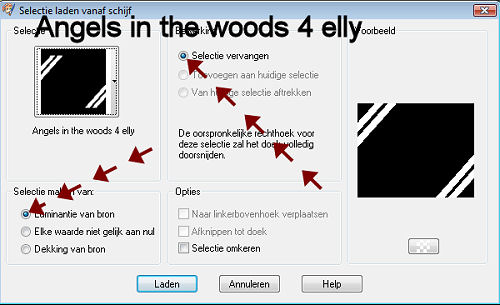 |
|
32-Lagen-nieuwe
rasterlaag |
|
33- Open de tube:
3bc 8741-es image |
|
34-Bewerken-kopiŽren-activeer
je afbeelding |
|
35-Bewerken-plakken
in selectie |
|
36-Effecten-insteekfilters-Graphics
Plus, Cross Shadow,instelling
zie print |
 |
|
37-Laat de selectie
staan |
|
38-Selecties-Wijzigen-Selectieranden
selecteren,
instelling zie print |
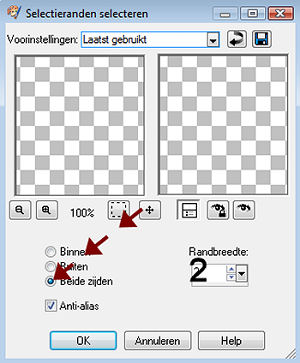 |
|
39-Lagen-nieuwe
rasterlaag |
|
40-Vul de selectie
met je voorgrond
kleur |
|
41-Selecties-niets
selecteren |
|
42-Selecties
laden/opslaan van
schijf, instelling
zie print |
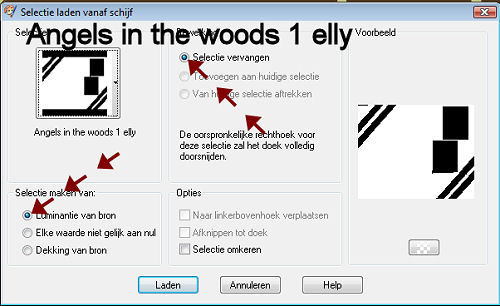 |
|
43-Lagen-nieuwe
rasterlaag |
|
44-Open de tube:
mariposas by elena
dudina |
|
45-Bewerken-kopiŽren-activeer
je afbeelding |
|
46-Bewerken-plakken
in selectie |
|
47-Effecten-rand effecten-accentueren
|
|
48-Selecties-niets
selecteren |
|
49-Lagen-samenvoegen-alle
lagen samenvoegen |
|
50-Afbeelding-randen
toevoegen- 80 pixels
Symmetrisch met je
achtergrondkleur |
|
51-Activeer je
Selectie gereedschap-Toverstaf,instelling
zie print |
 |
|
52-Selecteer de rand
met 80 pixels |
|
53-Lagen-Nieuwe
rasterlaag |
|
54-Open de tube: 3bc
8741-es image |
|
55-Bewerken-kopiŽren-activeer
je afbeelding |
|
56-Bewerken-plakken
in selectie |
|
57-Effecten-rand
effecten- sterker
accentueren
|
|
58-Laat de selectie
staan |
|
59-Effecten-insteekfilters-Graphics
Plus, Cross Shadow,instelling
zie print |
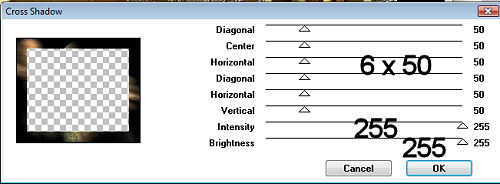 |
|
60-Herhaal deze
handeling nog 1x |
|
61-Selecties-niets
selecteren |
|
62-Selecties
laden/opslaan van
schijf, instelling
zie print |
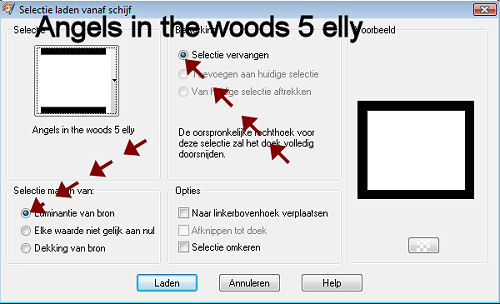 |
|
63-Effecten-3D effecten-slagschaduw instelling zie print |
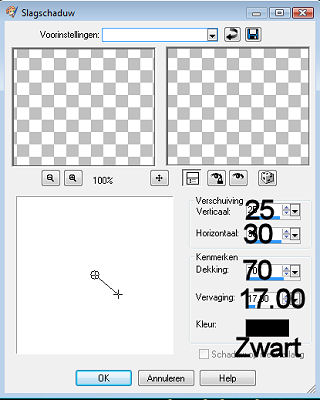 |
|
64-Herhaal
slagschaduw maar nu
met deze instelling,
zie print |
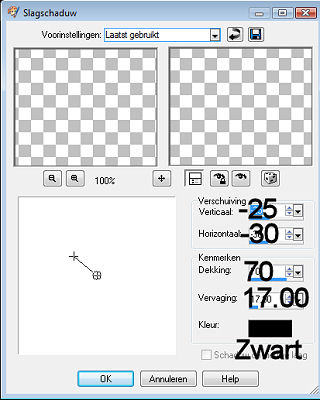 |
|
65-Selecties-niets
selecteren |
|
66-Lagen-Nieuwe
rasterlaag |
|
plaats je watermerk |
|
67-Lagen-samenvoegen-alle
lagen samenvoegen |
|
68-Effecten-insteekfilters- AAA Frame-Foto
Frame, instelling
zie print |
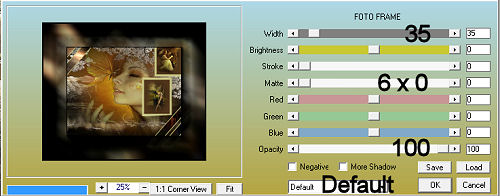 |
|
69-Afbeelding-randen
toevoegen-2 pixels
Symmetrisch met je
voorgrondkleur |
|
70-Afbeelding-Formaat wijzigen
600 pixels langste zijde
|
|
ik gebruik intelligent dit is een nieuwe resolutie. |
|
71-Ga naar
bestandóexporteren, sla het op als JPG,
|
|
en geef de afbeelding een
naam. |
| |
| |
| |
| |
| |
| |
| |
| |
|
En het
lesje is nu helemaal klaar. |
|
Ik hoop dat
jullie deze les heel erg leuk vonden |
|
|
|
|
|
Dit lesje is Geregistreerd
bij U.T.R |
|
 |
| |
| |
|
|
|
Hier de
uitwerkingen die mijn testers gemaakt hebben, |
|
met hun
eigen tubes. |
|
|
|
Dank je wel
dat jullie mijn lesje hebben getest. |
| |
|
Elou |
|
 |
|
Elou heeft er zin
in, 2e uitwerking |
|
 |
|
Tooske |
|
 |
|
Cil |
|
 |
|
Sonja |
|
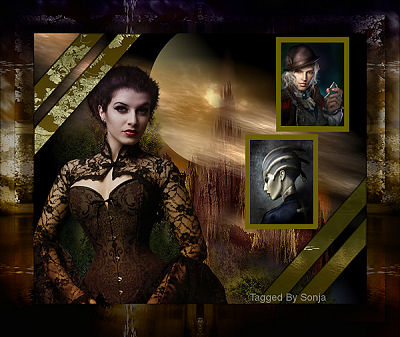 |
| |
| |
| |
| |
| |
| |
|
 |
| |
| |
| |
| |
|
 |
| |
| |
|
 |
| |
| |